1. JDK를 다운받기 위해http://java.sun.com으로 이동합니다.
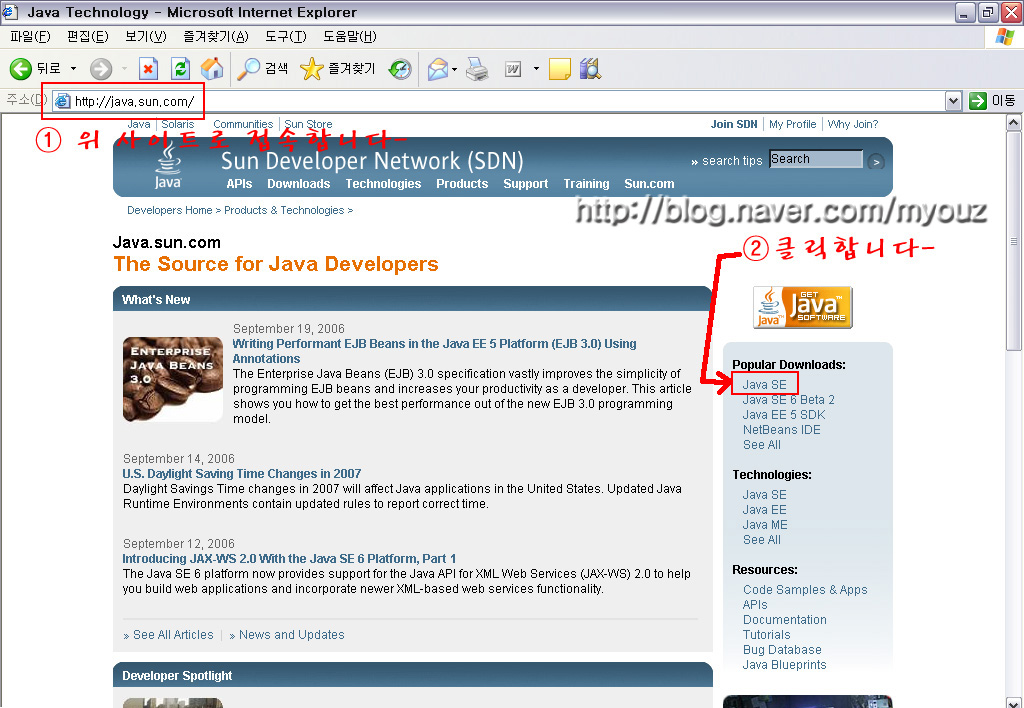
2. 다운받을 버전은 Java SE(Standard Edition) 버전입니다. 위 그림대로 클릭합니다.
3. JDK를 다운로드 받기 위해Get the JDK download를 클릭합니다.
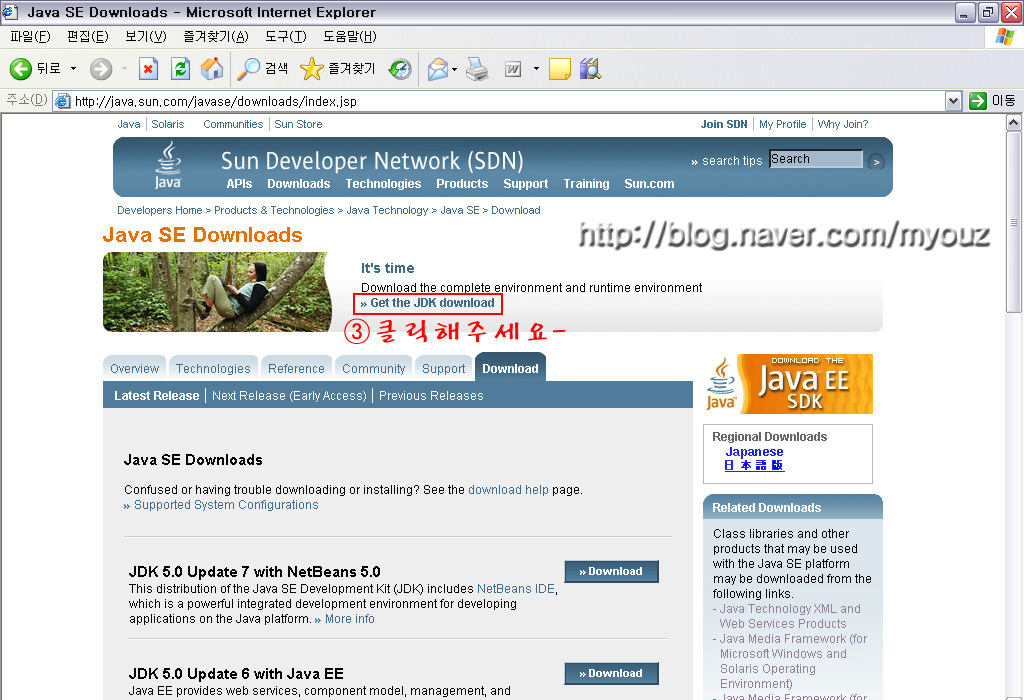
4. Accept를 선택하시면 화면이 새로고침 됩니다- (놀라지마세요^^;)
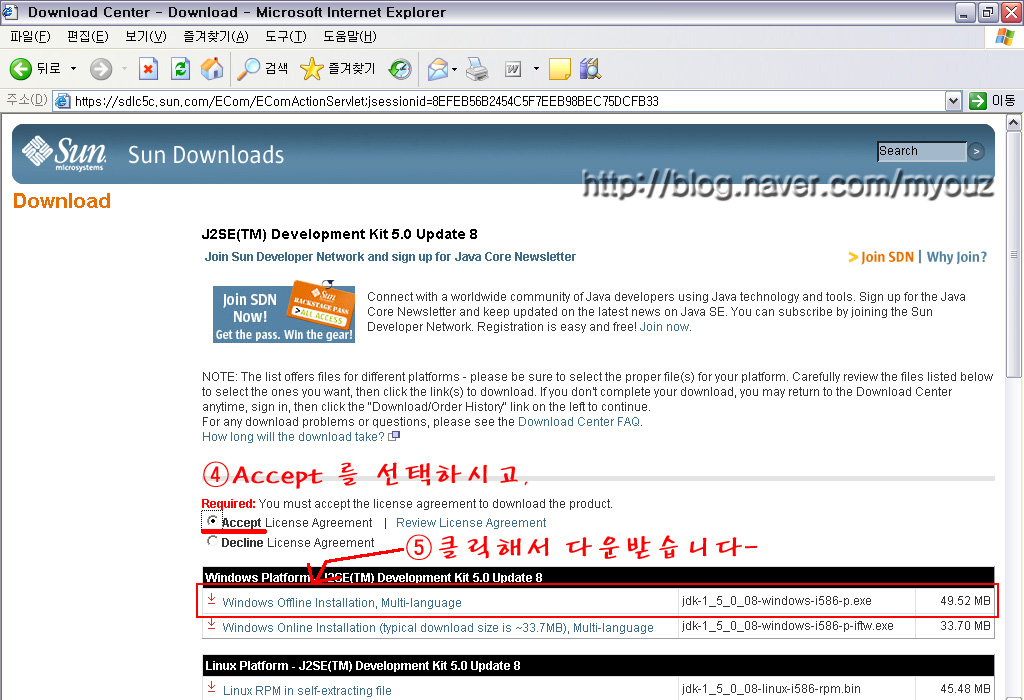
5.Windows Offline Installation, Multi-language를 클릭해서 다운받습니다.
6. 다운로드 받은 실행파일을 설치합니다.
7. 설치를 했으면 PATH 설정을 해줘야 합니다.
지금부터 할거니까, 잘 따라오세요- 홍홍^^;;
우선, JDK가 설치된 폴더를 열어봅니다.
설치시에 따로 설치폴더를 지정하지 않으셨다면 C:\Program Files\Java 폴더 속에
여러분이 설치하신 JDK가 있을겁니다.
저는 jdk1.5.0_08버전을 받았습니다. 그래서 폴더명이 [jdk1.5.0_08] 이랍니다-
폴더안에 bin 폴더를 열어보세요-
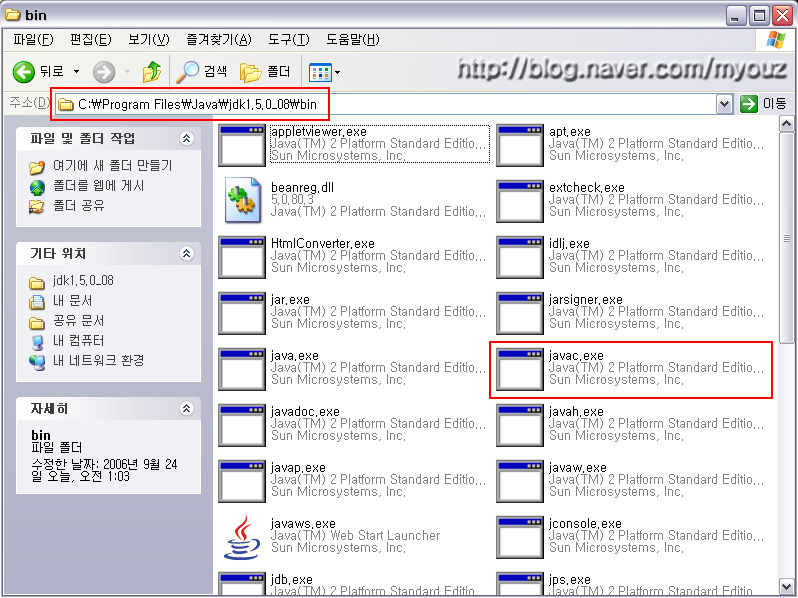
javac.exe 파일이 보이시나요?
이 파일은 우리가 짠 자바코드를 컴파일 시켜주는 실행파일입니다-
아무튼, 이 실행파일이 있는 폴더주소를 복사합니다.
ex) C:\Program files\Java\jdk1.5.0_08\bin
8. 바탕화면의 [내컴퓨터]에서 마우스 우클릭 후 [속성]을 선택합니다.
[고급] 탭에서 [환경변수]를 클릭해주세요.
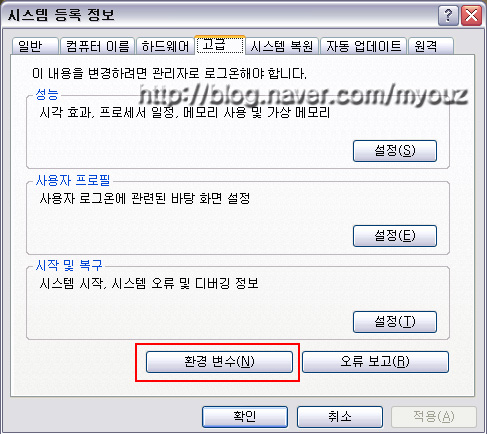
9. 사용자 변수에서 PATH를 선택하고 편집을 클릭합니다.
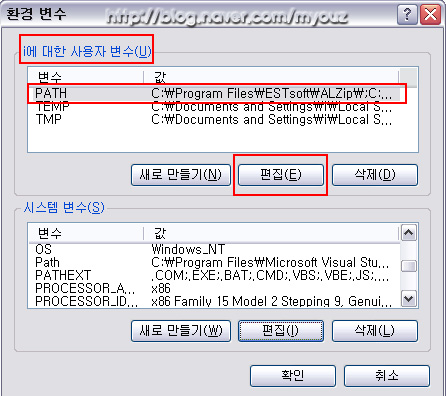
10. 아래 보시는 것처럼 ';'을 찍어주시고, 아까 복사했던 JDK bin 폴더까지의 주소를 붙여넣습니다.
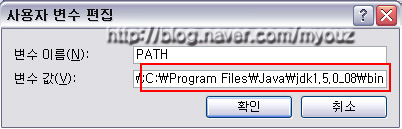
11. 시스템 변수도 마찬가지로 PATH 설정을 해줍니다.
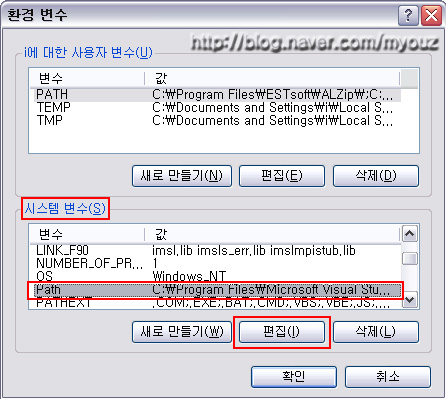
12. 이제 PATH 설정이 끝나고, classPath를 설정할 겁니다.
우선 설치한 jdk 폴더안에 lib 폴더가 있는지 확인해주세요.
lib 폴더안에 [tools.jar] 파일이 있는지 확인해주세요.
그리고 주소복사-
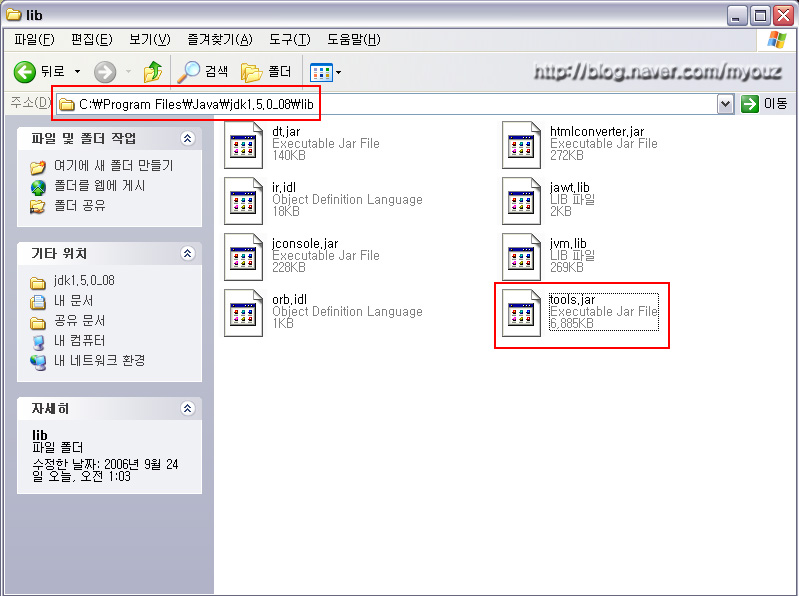
13. [내컴퓨터] 마우스 우클릭후 [속성]을 선택하시고 [고급]탭으로 이동합니다-
이동후 [환경변수]를 클릭하세요. (Path 설정할때와 같습니다.)
14. 시스템변수에서 [새로만들기]를 클릭하신 다음에 다음과 같이 입력합니다.
변수 이름(N): classpath
변수 값(V):.;C:\Program Files\Java\jdk1.5.0_08\lib\tools.jar
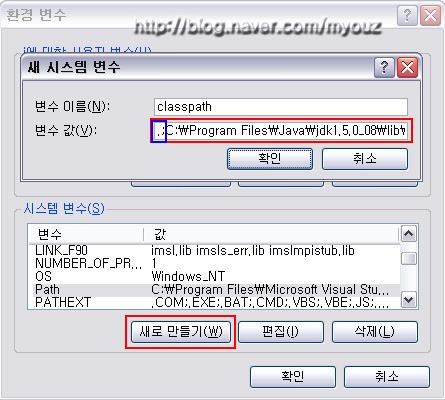
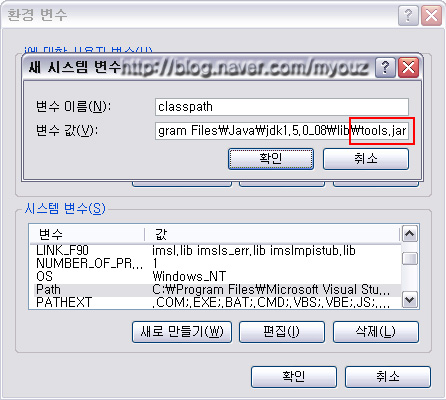
이렇게 하면, JDK 설치도 끝나고, PATH 설정을 무사히 끝내실 수 있습니다.
수고하셨습니다-ㅎㅎ
'Java!!' 카테고리의 다른 글
| 이클립스에서 JAVA_HOME으로 설정한 버전 이외의 j2sdk를 써보자 (4) | 2007.09.21 |
|---|
Category : Java!!